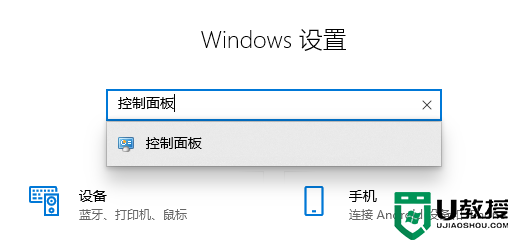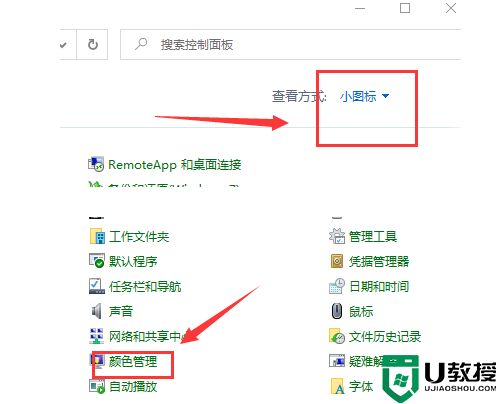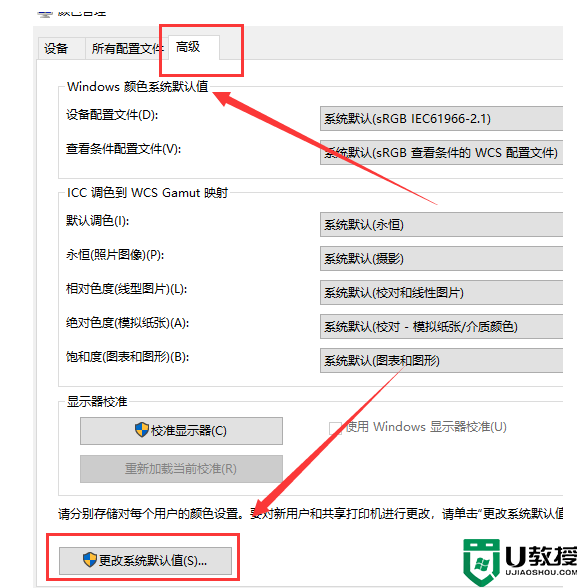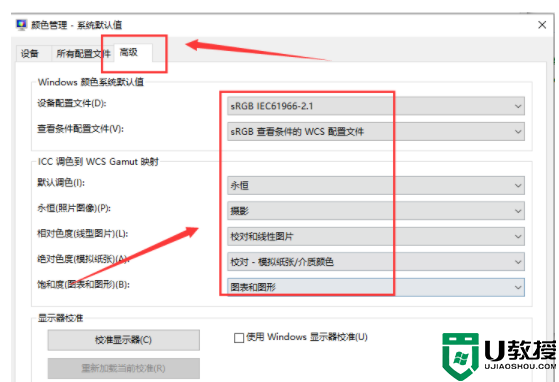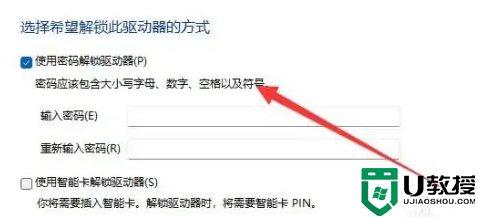win10如何将颜色还原成初始状态?有的用户不断修改系统颜色,使用一段时间,还是觉得初始默认的系统颜色耐看,于是想要将颜色还原成初始状态,那么要怎么操作?这里分享一些具体方法。
win10如何将颜色还原成初始状态?
1、打开控制面板。
2、在小图标查看方式下,找到并点击“颜色管理”。
3、在颜色管理对话框,点击“高级”选项卡,在左下角找到并点击“更改系统默认值”。
4、在颜色管理-系统默认值界面,按照下面要求,设置就可以了。
Windows颜色系统默认值:
1、设备配置文件:sRGB IEC61966-2.1。
2、查看条件配置文件:sRGB查看条件的WCS配置文件、ICC调色到WCS Gamut映射。
3、默认调色:永恒。
4、永恒(照片图像):摄像。
5、相对色度(线性图片):校对和线性图片。
6、绝对色度(模拟纸张):校对-模拟纸张/介质颜色。
7、饱和度(图表和图形):图表和图形。
win10系统默认的颜色比较经典耐看,用户可以根据个人需求进行调节,希望能帮助到大家。


 时间 2023-01-30 18:25:00
时间 2023-01-30 18:25:00 作者 admin
作者 admin 来源
来源